office高效办公技巧与实战共76页
办公室Excel实用操作技巧大全(百余种常用技巧)

Excel 实用操作技巧集锦目录一、基本方法71.快速选中全部工作表72.快速启动E XCEL73.快速删除选定区域数据 84.给单元格重新命名85.在E XCEL中选择整个单元格范围96.快速移动/复制单元格97.快速修改单元格式次序 98.彻底清除单元格内容109.选择单元格1010.为工作表命名1111.一次性打开多个工作簿 1112.快速切换工作簿1313.选定超级链接文本(微软O FFICE技巧大赛获奖作品)1314.快速查找1415.修改默认文件保存路径 1416.指定打开的文件夹1517.在多个E XCEL工作簿间快速切换1518.快速获取帮助1619.创建帮助文件的快捷方式1620.双击单元格某边移动选定单元格1621.双击单元格某边选取单元格区域1722.快速选定不连续单元格 1723.根据条件选择单元格1724.复制或移动单元格1825.完全删除E XCEL中的单元格1826.快速删除空行1927.回车键的粘贴功能1928.快速关闭多个文件2029.选定多个工作表2030.对多个工作表快速编辑 2031.移动和复制工作表2132.工作表的删除2133.快速选择单元格2134.快速选定E XCEL区域(微软O FFICE技巧大赛获奖作品)2235.备份工件簿2236.自动打开工作簿2337.快速浏览长工作簿2338.快速删除工作表中的空行2339.绘制斜线表头2440.绘制斜线单元格2541.每次选定同一单元格2642.快速查找工作簿2643.禁止复制隐藏行或列中的数据2744.制作个性单元格27二、数据输入和编辑技巧281.在一个单元格内输入多个值 282.增加工作簿的页数283.奇特的F4键294.将格式化文本导入E XCEL295.快速换行306.巧变文本为数字307.在单元格中输入0值318.将数字设为文本格式329.快速进行单元格之间的切换(微软O FFICE技巧大赛获奖作品)3210.在同一单元格内连续输入多个测试值3311.输入数字、文字、日期或时间3312.快速输入欧元符号3413.将单元格区域从公式转换成数值3414.快速输入有序文本3415.输入有规律数字3516.巧妙输入常用数据3617.快速输入特殊符号3618.快速输入相同文本3719.快速给数字加上单位3820.巧妙输入位数较多的数字3921.将WPS/W ORD表格转换为E XCEL工作表3922.取消单元格链接4023.快速输入拼音4024.插入“√”4125.按小数点对齐4126.对不同类型的单元格定义不同的输入法4127.在E XCEL中快速插入W ORD表格4228.设置单元格字体4329.在一个单元格中显示多行文字4330.将网页上的数据引入到E XCEL表格4331.取消超级链接4432.编辑单元格内容4433.设置单元格边框4534.设置单元格文本对齐方式4535.输入公式4636.输入人名时使用“分散对齐”(微软O FFICE技巧大赛获奖作品)4637.隐藏单元格中的所有值(微软O FFICE技巧大赛获奖作品)4638.恢复隐藏列4739.快速隐藏/显示选中单元格所在行和列(微软O FFICE技巧大赛获奖作品)4740.彻底隐藏单元格4841.用下拉列表快速输入数据4842.快速输入自定义短语4943.设置单元格背景色5044.快速在多个单元格中输入相同公式5045.同时在多个单元格中输入相同内容5046.快速输入日期和时间5147.将复制的单元格安全地插入到现有单元格之间5148.在E XCEL中不丢掉列标题的显示5249.查看与日期等效的序列数的值5250.快速复制单元格内容5351.使用自定义序列排序(微软O FFICE技巧大赛获奖作品)5352.快速格式化E XCEL单元格5353.固定显示某列5454.在E XCEL中快速编辑单元格5455.使用自动填充快速复制公式和格式5556.为单元格添加批注5657.数据自动输入5658.在E XCEL中快速计算一个人的年龄5759.快速修改单元格次序5760.将网页上的数据引入到E XCEL表格中58三、图形和图表编辑技巧581.在网上发布E XCEL生成的图形582.创建图表连接符593.将E XCEL单元格转换成图片形式插入到W ORD中604.将W ORD内容以图片形式插入到E XCEL表格中615.将W ORD中的内容作为图片链接插入E XCEL表格中616.在独立的窗口中处理内嵌式图表627.在图表中显示隐藏数据 628.在图表中增加文本框639.建立文本与图表文本框的链接6310.给图表增加新数据系列 6411.快速修改图表元素的格式6512.创建复合图表6513.对度量不同的数据系列使用不同坐标轴6614.将自己满意的图表设置为自定义图表类型6615.复制自定义图表类型6716.旋转三维图表6717.拖动图表数据点改变工作表中的数值6818.把图片合并进你的图表 6819.用图形美化工作表7020.让文本框与工作表网格线合二为一7121.快速创建默认图表7122.快速创建内嵌式图表7123.改变默认图表类型7224.快速转换内嵌式图表与新工作表图表7225.利用图表工具栏快速设置图表7326.快速选取图表元素7427.通过一次按键创建一个E XCEL图表7528.绘制平直直线75四、函数和公式编辑技巧751.巧用IF函数清除E XCEL工作表中的0 752.批量求和763.对相邻单元格的数据求和774.对不相邻单元格的数据求和 785.利用公式来设置加权平均796.自动求和797.用记事本编辑公式808.防止编辑栏显示公式809.解决SUM函数参数中的数量限制8110.在绝对与相对单元引用之间切换8111.快速查看所有工作表公式8212.实现条件显示82五、数据分析和管理技巧831.管理加载宏832.在工作表之间使用超级连接 843.快速链接网上的数据854.跨表操作数据865.查看E XCEL中相距较远的两列数据866.如何消除缩位后的计算误差(微软O FFICE技巧大赛获奖作品)877.利用选择性粘贴命令完成一些特殊的计算878.W EB查询889.在E XCEL中进行快速计算8910.自动筛选前10个8911.同时进行多个单元格的运算(微软O FFICE技巧大赛获奖作品)9012.让E XCEL出现错误数据提示9113.用“超级连接”快速跳转到其它文件92六、设置技巧921.定制菜单命令922.设置菜单分隔线933.备份自定义工具栏934.共享自定义工具栏945.使用单文档界面快速切换工作簿946.自定义工具栏按钮95一、基本方法1.快速选中全部工作表右键单击工作窗口下面的工作表标签,在弹出的菜单中选择“选定全部工作表”命令即可()。
有效使用办公软件的技巧与建议

有效使用办公软件的技巧与建议1. 引言1.1 概述办公软件是现代工作中不可或缺的工具,它能够帮助我们高效地处理文档、数据和协作任务。
然而,对于许多人来说,他们只是简单地使用这些软件完成基本任务,而没有发掘其更多的潜力和功能。
本文将向读者介绍一些有效使用办公软件的技巧和建议,帮助您充分发挥这些工具的能力,提高工作效率。
1.2 文章结构本文主要分为五个部分。
首先,在引言部分进行概述和文章结构介绍。
随后,在主体部分我们将介绍如何选择合适的办公软件以及文件管理技巧和协作功能的利用方法。
然后,我们将分享一些提高工作效率的技巧,包括快捷键的运用、自动化任务处理以及插件和扩展的使用。
接下来,我们会详细介绍数据分析与可视化技巧,并探讨数据收集与清理方法、数据分析函数与工具以及可视化图表的制作与优化。
最后,在结论部分总结文章内容,并强调一些重要观点或建议供读者参考。
1.3 目的本文的目的是帮助读者充分利用办公软件的功能和特性,提高工作效率和准确性。
我们旨在向读者介绍一些实用的技巧和建议,使他们能够更加灵活地处理文档、数据和协作任务。
通过应用本文中提到的方法,读者可以更好地管理文件、与同事合作、快速完成任务,并且在数据分析和可视化方面取得更好的结果。
以上是“1. 引言”部分的内容,在剩余部分中将会详细阐述如何选择办公软件、文件管理技巧、协作功能的利用、提高工作效率的技巧以及数据分析与可视化技巧。
2. 主体:2.1 办公软件的选择:办公软件在现代工作中起着至关重要的作用。
选择合适的办公软件对于提高工作效率和简化日常任务至关重要。
首先,确保根据您的需求选择正确的办公软件。
例如,如果您需要处理文档和电子表格,Microsoft Office或Google Docs是不错的选择。
如果您需要进行项目管理和协同工作,可以考虑使用Trello或Slack 等团队协作软件。
总之,在选择办公软件时,请仔细评估其功能和适用性。
2.2 文件管理技巧:一个有效的文件管理系统是高效办公的关键。
办公软件操作技巧图文课件

• 页面布局---背景---插入图片
Excel的操作技巧
•常用快捷键、功能键
示例
• F1:帮助 • F2:输入 • F4:重复上一步操作 • F5:定位 • F7:拼写检查
• F8/Shift:扩展选定 • Alt+0128:欧元 • Ctrl+Tab:可在打开的工
作簿间切换 • Ctrl:选定不连续单元格
• 点击矩形的同时按下Shift,则绘制为正方形 • 点击椭圆同时按下Shift,则绘制为圆形
Excel的操作技巧
•如何快速输入相同文本?
示例
• 方法1:复制---粘贴(即Ctrl+C---Ctrl+V) • 方法2:快速粘贴键Ctrl+D(向下粘贴)、Ctrl+R(向右粘贴) • 方法3:按住Ctrl同时点击需输入相同内容的单元格,输入文本,
横竖撇捺折点----hspnzd 小键盘1、2、3、4、5代表hspnz (n指:捺和点)
Excel的操作技巧
•如何给数据用不同颜色?
示例
• 打开所需调色的列,格式---条件格式,单击第二个方框右侧的下 拉按钮,选中所需的选项
• 单击“格式”按钮,打开“单元格格式”对话框,将“字体”的 “颜色”设置为“*色”
• 按“添加”按钮,并仿照上面的操作设置好其它条件
Excel的操作技巧
•如何进行背景设置?
Excel的操作技巧
•如何使用下拉列表?
示例
• 第1步:选择需要设置下拉列表的单元格,数据---有效性---设置 第2步:在“允许”下拉列表选择“序列”,在“来源”输入设 置下拉列表所需数据序列 第3步:点击所需下拉列表单元格,进行选择
Excel的操作技巧
49-工作常用office办公软件培训技巧

函数、图表
基本操作
基本操作
数据透视表
数据源表
原始数据表
数据源表
计算分析表
结果报告表
原始数据表:
客户提供或自行编制的原始数据,表格格式 应尽量接近于分析所需数据源表的要求,一 般需加工后才能用于数据分析;
数据源表:
客户提供或自行编制的用于数据分析的基础 数据表,对于表格的格式有一定的要求。
计算分析表:
助推你的生产力
office软件介绍及应用技巧
新功能 恢复未保存的版本
最多可访问您之前保存的活动文档 的最后五个自动保存版本。
恢复之前从未保存过的文件的未保 存版本。
其他常用选项 图片压缩
新功能 图片编辑
通过改进的裁剪工具,只需在裁剪 区域拖动和调整图片大小,您就可 以对形状或所选纵横比进行裁剪, 也可以平移和放大关键图像元素。
图片编辑演示
布尔运算演示
新版
按次序选中 纹理图片、文 字
选择相交
Office 2007 /2010新功能 SmartArt
信息和观点的视觉表示形式 使各形状大小切合文本并对齐;使文字正确显示;手 动设置形状的格作动画。 取消组合
小技巧
PPT字体
建议用黑色 淡25% 会更有商务范,特别是标题
F4 PPT一个快捷键 作用:重复上一动作。其特点是:保留一次动作+可重复 Excel一个快捷键 Ctrl+D
聚隆原则
分离原则就是将有关联的信息组织 到一起,形成一个独立的视觉单元, 为读者提供清晰的信息结构。
降噪原则
如果同一份 PPT里使用了太多种字体,或每页的颜色和版式都不同, 其实都是在增加信息噪音,对读者造成干扰。 所以,建议单页PPT的色彩不超过3种,整个 PPT 的字体不超过2种。
Office快速培训教程及提高(共135张PPT)

右键打开 关闭
智能化的菜单栏、工具栏:显示常使用项目
第9页,共135页。
1-4 对话框的使用
字体对话框:下拉列表、标签、关闭按钮 显示比例对话框:单选按钮,帮助按钮 边框和底纹:图标按钮、功能按钮 另存为:后退按钮、输入框、文件夹按钮、
功能按钮
可打开最近使用的文件 [工具]-[选项]-[常规],设置所列文件数
第16页,共135页。
2-3 保存文件
保存
菜单方式 工具图标方式
另存为
为保存备份文件或更改文 件名
可别忘记 存盘啊!!
第17页,共135页。
2-4 查找文件
摘要信息的建立
[文件]-[属性]-[摘要信息]
如何快速查找文件
将新建的自定义工具栏、菜单删除。
第37页,共135页。
第二篇 Word文件制作
第38页,共135页。
第四章 对Word操作环境的认识
4-1 对Word 2000窗口各部件的认识 4-2 标尺的使用 4-3 文件的视图模式
第39页,共135页。
4-1 对Word 2000窗口各部件的认识
菜单栏 常用工具栏 格式工具栏 标尺 状态栏 插入点 结束符号(普通视图下) 选择浏览对象按钮 显示模式切换按钮
3-4 自动更正文字:
[工具]-[自动更正]
3-5 撤销与取消撤销 [编辑]菜单中命令
工具栏中图标
第33页,共135页。
练习
新建一空白word文档; 保存为“练习3”word文档; 将“诗”word文档中的全部内容复制粘贴 到新建的文档中; 保存“练习3”; 将文档中的某个字替换为另一字; 撤销和取消撤销操作。
第42页,共135页。
Office办公软件使用技巧
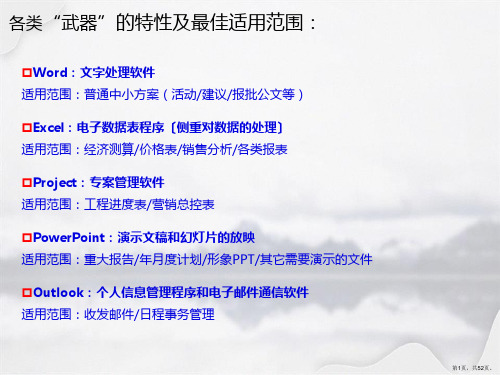
2005年,第二通道 通车,但不能从根 本上改变项目的交 通状况,2008年, 地铁三号线开通, 项目的区域价值被 提升,同时吸引区 域外大量的消费者 购房,消费者数量 大量增加
龙岗2通道与深圳平滑连接的清平快速干道, 计划2004年12月通车至清水河,2005
年12月通车至红岭北立交。
未来的东部沿线铁路(龙岗车站)
✓插入/删除:选择后右键“查入”或“删除” ✓全选:全选格; Ctrl+A;拖动单元格
✓选择相邻的行或列:先选定第一行或第一列,然后按住Ctrl键 再选定其他的行或列 ✓选择不相邻的行或列:先选定第一行或第一列,然后按住Ctrl键再选定
其他的行或列
第8页,共52页。
2 Excel 数据输入及编辑
2.1 文本(字符或文字)型数据及输入
• 三维地址引用:在Excel中,不但可以引用同一工作表中的单元格,还能引用不同工作表中的单元格,引
用格式为:[工作簿名]+工作表名!+单元格引用。例如,在工作簿Book1中引用Book2的 Sheet1工作表中的第3行第5列单元格,如:[Book2] Sheet1!E3
第11页,共52页。
Excel 数据复制和移动
第1页,共52页。
PART 1 Excel 实用用功功能能介介绍绍
PART 2 PPT 实用功能应用技巧
第2页,共52页。
Excel 基本功能
表格处理 图表运用
方便的 数据输入功能
Excel
简单的 VBA编程界面
强大的 数据处理功能
扫 盲级 : 学会Excel 的基本 操作,如数据输入、查找替 换、单元格设置、排序等。
第13页,共52页。
3 公式与函数
Excel 包含四类运算符:算术运算符、比较运算符、文本运算符和引用运算符 Excel 中的公式与数学表达式基本相同,由参与运算的数据和运算符组成,但 Excel 的公式必须以“=”开头 公式中的运算符运算优先级为: :(冒号)、空格、,(逗号)→%(百分比)→^(乘幂)→*(乘)、/(除) →+(加)、-(减)→&(连接符)→=、<、>、<=、>=、<>(比较运算符 )对于优先级相同的运算符,则从左到右进行计算。如果要修改计算的顺序, 则应把公式中需要首先计算的部分括在圆括号“( )”内。
office办公软件实用技巧培训
纵向无时间顺序
纵向有时间顺序
*
..
精选文档
如何做 PPT
深思熟虑
纸上谈兵
视觉呈现
了解目的
解读内容
制作封面
分配内容
分析观众
收集材料
目录导航
提炼文案
确定形式与内容
最精彩的演讲并不是缺PPT不可
没有PPT你也可以继续你的演讲
*
..
精选文档
目标性理念
作为你演说的对象 观众为王
从观众的角度思考设计你的PPT
观众最大程度得决定你演讲的主题内容、风格以及形式
观众可以理解你说的内容吗?
观众想听你讲的内容吗?
观众记得住你PPT的内容吗?
*
..
精选文档
逻辑杂乱无章
逻辑性理念
word
excel
ppt
office 三 大 应 用
*
..
精选文档
软件下载与破解
呵呵! 不能说。
*
..
精选文档
office 软件简介
*
..
精选文档
office软件家族主要成员
WORD
文字排版
数据统计
演示文稿
数据库 管理
电子邮件
*
..
精选文档
office软件家族常用的三大应用
WORD
我最擅长:文档编排,能制作出图文并茂的文档。
*
..
精选文档
选择区域,打开“条件格式”菜单,单击“新建规格”命令,在弹出对话框中选择规则类型,设定条件,单击“格式”命令,在弹出对话框中设置格式。
特定数据醒目显示:
*
..
精选文档
选择区域,打开“数据”菜单,单击“创建组”命令,在弹出对话框中单击“创建组” 。
办公技能提升:掌握办公软件技巧,提高工作效率!
办公技能提升:掌握办公软件技巧,提高工作效率!引言办公软件已经成为了现代职场中必不可少的工具之一。
随着科技的发展,各种各样的办公软件涌现出来,为我们的工作带来了便利和效率提升的机会。
然而,我们常常只会使用办公软件的基本功能,而忽略了许多更高级、更有用的技巧。
掌握办公软件的技巧不仅能够提高工作效率,还能够为我们在职场中增加竞争力。
本文将详细介绍如何使用办公软件的各种技巧,帮助读者提升办公技能,提高工作效率。
正文1. 降低重复工作量的技巧1.1 快捷键的使用快捷键是提高办公效率的秘密武器。
在办公软件中,大多数操作都可以通过快捷键实现。
假如你在写文档时需要经常插入符号或者复制粘贴文字,通过使用快捷键能够大大加快你的工作速度。
例如,在Microsoft Word中,Ctrl + C用于复制,Ctrl + V用于粘贴,Ctrl+ P用于打印。
掌握了这些快捷键后,你将会发现你的操作效率大大提高。
不同的办公软件可能有不同的快捷键设置,所以在使用过程中不妨多加尝试,找到最适合自己的快捷键设置。
1.2 自动化操作现代办公软件中通常都包括自动化操作的功能。
比如,在电子表格程序中,你可以使用公式来自动计算数据,而不需要手动一个一个输入并进行计算。
又或者,在演示文稿中,你可以设置幻灯片自动播放,而无需手动点击每一页。
利用自动化操作,能够帮助我们减少重复的工作量,节省时间和精力。
在使用办公软件时,不妨研究一下各种自动化操作的设置,看看是否有办法能够简化手动操作并提高效率。
2. 数据分析与处理的技巧2.1 数据筛选与排序数据分析是现代职场中常见的任务之一。
在处理大量数据时,我们通常需要快速筛选出符合条件的数据,并对其进行排序。
办公软件中有丰富的筛选与排序功能,能够帮助我们高效地完成这些任务。
在电子表格程序中,我们可以使用筛选功能筛选出符合条件的数据,并使用排序功能对数据进行排序。
这样,我们就可以迅速找到我们需要的数据,并对其进行分析和处理。
office 2016高效办公案例教程(项目四)
任务实施
六、查看文档结构并提取目录
在“视图”选项卡的“显示”组选中“导航窗 格”复选框,在文档窗口左侧的“导航”窗格 中可查看文档的目录结构。
在该文档的第2页中插入目录,目录级别为3级, 页码右对齐,效果如图所示。至此,毕业论文 编排完毕。
提取的目录
任务二
制作获奖证书
情景引入
获奖证书是指某个人或某个团体在某方面做得好而得到承认和鼓励的一种纸质
设置文档页面
任务实施
二、设计论文封面
插入封面页。 根据实际情况对封面页进行美化。
在图片的下方输入断行文本“毕 业论文”和其他内容文本。
宋体,小四,黑色
毕业论文封面
微软雅黑,小初,黑色 下划线
任务实施
三、插入分页符和分节符
选择“分节符”>“下一页”项,插入一新节。 在“分隔符”列表中选择“下一页”项,将论文的正文内容划分为单独一节。 在“分隔符”列表中选择“分页符”项,将正文内容分成一节多页显示。
证明。
现班级同学们参加了2017年度各项大赛并获得了不同的奖项,请你 使用邮件合并功能批量制作他们的获奖证书。
作品展示
w
a
获奖证书文档效果(部分)
制作思路
首先制作获奖证书主文档,接下来制作 数据源(即获奖名单),最后将两者进行 邮件合并,最终批量制作出获奖证书。
任务实施
一、创建主文档
新建“获奖证书-主文档”文档,并设置纸张为横向。
可以输入与编辑化学反应方程式和物理公式。假设现在有一份数学试卷的打印稿, 请你利用Word将其内容输入(其中图形另外插入)到Word文档中。
现有一篇文档,要求用单色16开的纸张大小进行排版,其中包括4个标题级别、正文、注释、 图片、图说、项目符号、页眉和页脚等样式。请你按照要求制作一个美观实用的文档模板。
Word/Excel/PPT 2016高效办公实战从入门到精通
3.5.1 对表格数据 进行排序
A
3.5.2 计算表格中 的数据
B
05
4 在Word中用图形和图片美化 文档
4 在Word中用图形和图片美化文档
4.1 使用图片美化 文档
4.2 使用图形简化 描述文本
4.3 使用SmartArt 图形呈现关系
4.4 使用文本框与 艺术字突出文本
A
3.3.2 调整单元格中 文本的对齐方式
B
3.3.3 设置文字方向
C
3.3 在表格中输入文本与设置 文本格式
3 在Word中用表格条理化文档内容
3.4.1 设置 表格的行 高与列宽
3.4.2 设置 表格的边 框与底纹
3.4 设置表格的尺寸与外观
3 在Word 中用表格 条理化文 档内容
3.5 表格数据的排序及计算
1.3 Office 2016必 须掌握的基本操作
实例演练:创建会议 纪要文档
1 必须掌握 的Officce 2016基础 知识
1.1 认识Office 2016的界面
https:///
2020
01
1.1.2 自定义 快速访问工具
栏
2022
02
03
1.1.1 Officce 2016的工作界
面
2021
1.1.3 自定义 功能区
1 必须掌握的Officce 2016基础知识
06
1.3.6 设置文 档的显示比例
05
1.3.5 加密
文档
04
1.3.4 关闭
文档
03
1.3.3 打开
文档
02
1.3.2 保存
文档
01
